Herstellen einer Verbindung mit SQL Server mit dem Verschlüsselungstyp „Strict“
Gilt für: SQL Server 2022 (16.x)
Die Nutzung der Verbindungsverschlüsselung vom Typ „Strict“ erzwingt bewährte Sicherheitsmethoden und ermöglicht die Verwaltung des SQL Server-Datenverkehrs mit Standardnetzwerkappliances.
In diesem Artikel erfahren Sie, wie Sie eine Verbindung mit SQL Server 2022 (16.x) mithilfe des Verbindungstyps „Strict“ herstellen.
Voraussetzungen
- SQL Server 2022 (16.x)
- ODBC- oder OLE DB-Treiber für SQL Server
- ODBC-Treiber für SQL Server: ab Version 18.1.2.1
- OLE DB-Treiber für SQL Server: ab Version 19.2.0
- Erstellen und Installieren eines TLS-Zertifikats in SQL Server Weitere Informationen finden Sie unter Aktivieren von verschlüsselten Verbindungen mit der Datenbank-Engine.
Herstellen einer Verbindung mit SQL Server mithilfe einer .NET-Anwendung
Informationen zum Herstellen einer Verbindung mit SQL Server mithilfe des Verschlüsselungstyps strict und zum ordnungsgemäßen Erstellen der Verbindungszeichenfolge finden Sie unter Verbindungszeichenfolgensyntax. Weitere Informationen zu den neuen Eigenschaften für Verbindungszeichenfolgen finden Sie unter Zusätzliche Änderungen an den Eigenschaften für die Verschlüsselung von Verbindungszeichenfolgen.
Herstellen einer Verbindung mithilfe eines ODBC-DSN
Sie können eine mit dem Verschlüsselungstyp Strict verschlüsselte Verbindung mit SQL Server mit einem ODBC-DSN testen.
Suchen Sie in Windows nach der App für ODBC-Datenquellen.
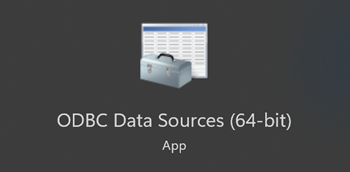
Vergewissern Sie sich auf der Registerkarte Treiber des ODBC-Datenquellenadministrators, dass Sie über den neuesten ODBC-Treiber verfügen.
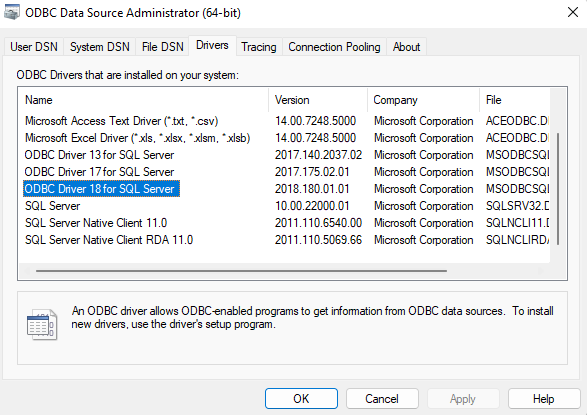
Klicken Sie auf der Registerkarte System-DSN auf Hinzufügen, um einen DSN zu erstellen. Wählen Sie anschließend den ODBC-Treiber 18 für SQL Server aus. Wählen Sie Fertig stellenaus. Mit diesem Treiber werden Sie die Verbindung testen.
Geben Sie im Fenster Neue Datenquelle für SQL Server erstellen einen Namen für diese Datenquelle an, und fügen Sie für Server den Servernamen Ihrer SQL Server 2022-Instanz (16.x) hinzu. Wählen Sie Weiter aus.
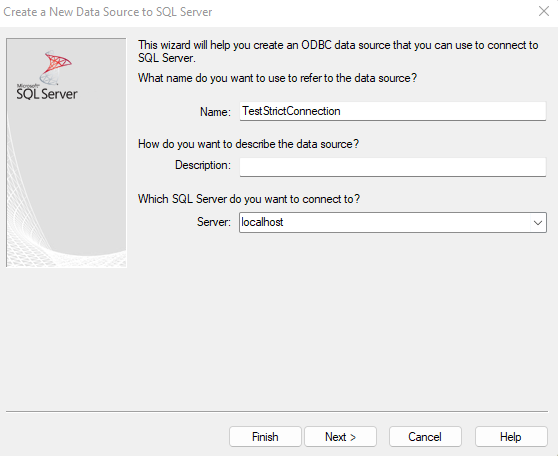
Verwenden Sie für alle Einstellungen die Standardwerte, bis Sie zum Bildschirm mit dem Feld Verbindungsverschlüsselung gelangen. Wählen Sie die Option Strict aus. Wenn der von Ihnen eingegebene Servername nicht dem Namen im Zertifikat entspricht oder wenn stattdessen die IP-Adresse verwendet wird, geben Sie für Hostname im Zertifikat den in Ihrem Zertifikat verwendeten Namen an. Wählen Sie Fertig stellenaus.
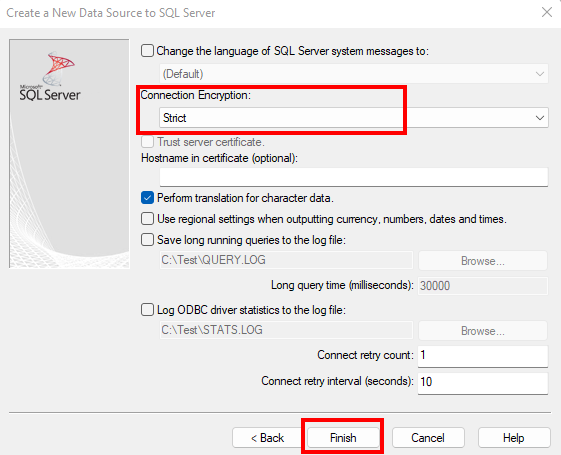
Klicken Sie im Dialogfeld ODBC Microsoft SQL Server-Setup auf die Schaltfläche Datenquelle testen, um die Verbindung zu testen. Dadurch sollte die Verbindung vom Typ
strictmit SQL Server für diesen Test erzwungen werden.
Herstellen einer Verbindung mithilfe von Universal Data Link
Sie können die Verbindung mit SQL Server mit dem Verschlüsselungstyp strict auch mithilfe des OLE DB-Treibers mit Universal Data Link (UDL) testen.
Wenn Sie eine UDL-Datei zum Testen der Verbindung erstellen möchten, klicken Sie mit der rechten Maustaste auf den Desktop, und wählen Sie Neu>Textdokument aus. Ändern Sie die Erweiterung von
txtinudl. Geben Sie der Datei einen beliebigen Namen.Hinweis
Zum Ändern der Erweiterung von
txtinudlmuss der Erweiterungsname angezeigt werden. Wird die Erweiterung nicht angezeigt, klicken Sie auf Datei-Explorer>Ansicht>Anzeigen>Dateinamenerweiterungen.Öffnen Sie die von Ihnen erstellte UDL-Datei. Wechseln Sie zur Registerkarte Anbieter, und wählen Sie den Microsoft OLE DB-Treiber 19 für SQL Server aus. Wählen Sie Weiter>> aus.
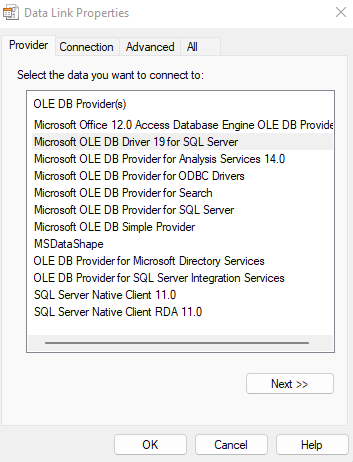
Geben Sie auf der Registerkarte Verbindung den Servernamen Ihrer SQL Server-Instanz ein, und wählen Sie die Authentifizierungsmethode aus, die Sie für die Anmeldung bei SQL Server verwenden.
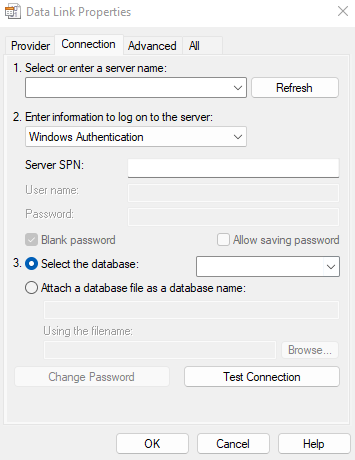
Wählen Sie auf der Registerkarte Erweitert für Verbindungsverschlüsselung die Option Strict aus. Wenn der von Ihnen eingegebene Servername nicht dem Namen im Zertifikat entspricht oder wenn stattdessen die IP-Adresse verwendet wird, geben Sie für Hostname im Zertifikat den in Ihrem Zertifikat verwendeten Namen an. Wechseln Sie zurück zur Registerkarte Verbindung.
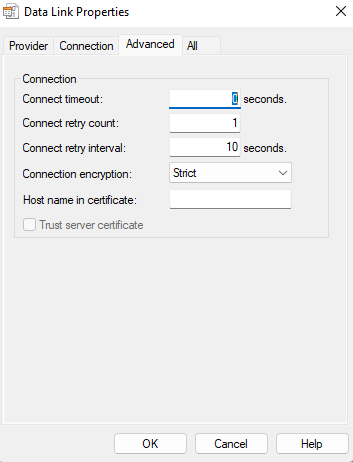
Klicken Sie auf Verbindung testen, um die Verbindung mit der Verbindungsverschlüsselung
strictzu testen.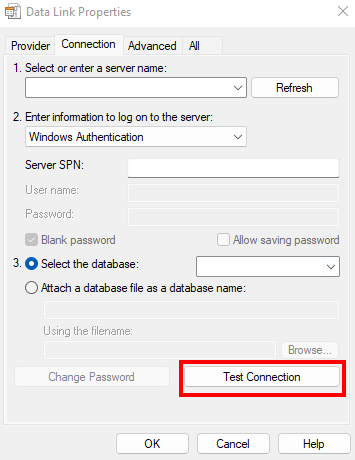
Hinweise
Wird SSL certificate validation failed angezeigt, überprüfen Sie Folgendes:
- Das Serverzertifikat muss für den Computer gültig sein, den Sie für den Test verwenden.
- Mindestens eine der folgenden Optionen muss zutreffen:
- Der angegebene SQL Server-Name stimmt mit dem Zertifizierungsstellennamen oder einem der DNS-Namen im Zertifikat überein.
- Die
HostNameInCertificate-Eigenschaft der Verbindungszeichenfolge stimmt mit dem Zertifizierungsstellennamen oder einem der DNS-Namen im Zertifikat überein.
Weitere Informationen
Feedback
Bald verfügbar: Im Laufe des Jahres 2024 werden wir GitHub-Issues stufenweise als Feedbackmechanismus für Inhalte abbauen und durch ein neues Feedbacksystem ersetzen. Weitere Informationen finden Sie unter https://aka.ms/ContentUserFeedback.
Feedback senden und anzeigen für